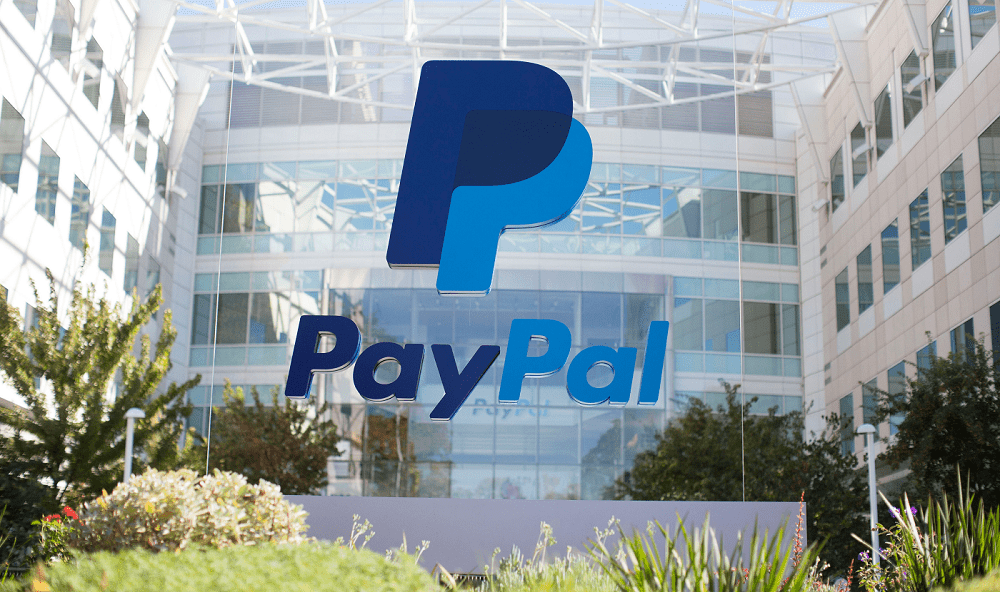Jak dodać PayPal do Google Pay

Teraz dokonuj płatności przez PayPal, korzystając z Google Pay. Oto kroki, aby dodać PayPal do aplikacji Google Pay.

PayPal to firma, która naprawdę zrewolucjonizowała płatności online. Miliony użytkowników polegają na systemie PayPal, aby wysyłać i odbierać pieniądze na całym świecie. Ale to nie znaczy, że PayPal jest platformą wolną od błędów. Od czasu do czasu pojawiają się różne usterki, które wpływają na tysiące, a nawet miliony użytkowników. Nawiasem mówiąc, problemy z logowaniem stanowią 50 procent wszystkich problemów zgłaszanych przez użytkowników. Przyjrzyjmy się, dlaczego występują w pierwszej kolejności i jak możesz je naprawić.
Po pierwsze, sprawdź, czy PayPal jest dotknięty jakimikolwiek znanymi problemami. Sprawdź oficjalne konto firmy na Twitterze i przejdź do DownDetector, aby sprawdzić, czy inni użytkownicy skarżyli się na podobne problemy.
Jeśli używasz VPN lub innych narzędzi do ukrywania swojego prawdziwego adresu IP, wyłącz je i spróbuj zalogować się ponownie. Nawiasem mówiąc, czasami platforma nie pozwoli ci uzyskać dostępu do konta, jeśli próbujesz zalogować się z innego kraju.
Dobrą wiadomością jest to, że jest to tylko tymczasowe zabezpieczenie i po kilku godzinach powinieneś być w stanie korzystać z konta. Upewnij się tylko , że logujesz się z bezpiecznej lokalizacji .
Jeśli wielu użytkowników ma dostęp do komputera, którego używasz, być może ktoś zmienił układ klawiatury i tak naprawdę nie piszesz tego, co myślisz, że piszesz. Uruchom prosty edytor tekstu i wpisz hasło, aby upewnić się, że wpisujesz prawidłowe hasło.
Jeśli korzystasz z systemu Windows 10, kliknij ikonę języka systemu znajdującą się w prawym dolnym rogu ekranu. Upewnij się, że używasz prawidłowego układu klawiatury.

Na Macu przejdź do Preferencji systemowych , wybierz Klawiatura , a następnie kliknij kartę Źródła wejściowe . W razie potrzeby dostosuj ustawienia.
Pamięć podręczna i rozszerzenia Twojej przeglądarki mogą zakłócać działanie skryptów PayPal, uniemożliwiając Ci zalogowanie się na konto. Wyczyść pamięć podręczną i pliki cookie, wyłącz wszystkie rozszerzenia i uruchom ponownie przeglądarkę. Spróbuj ponownie uzyskać dostęp do swojego konta. Jeśli problem będzie się powtarzał, włącz tryb incognito i sprawdź wyniki. Możesz też spróbować uzyskać dostęp do swojego konta z innej przeglądarki.
Dodatkowo, jeśli korzystasz z systemu Android lub iOS, sprawdź, czy jest dostępna do pobrania nowsza wersja aplikacji PayPal. Uruchom aplikację Sklep Google Play, wyszukaj PayPal i naciśnij przycisk Aktualizuj .
Jeśli wypróbowałeś już wszystkie powyższe metody i nadal nie możesz uzyskać dostępu do swojego konta, skontaktuj się z pomocą techniczną PayPal.
Brak możliwości uzyskania dostępu do konta PayPal, zwłaszcza gdy musisz dokonać pilnej płatności, jest bardzo irytujący. Aby rozwiązać ten problem, wyczyść pamięć podręczną przeglądarki i pliki cookie, wyłącz VPN lub użyj innej przeglądarki. Jeśli korzystasz z aplikacji mobilnej, sprawdź aktualizacje. Czy często masz problemy z logowaniem do PayPal? Czy znalazłeś inne sposoby rozwiązania problemu? Podziel się swoimi pomysłami w komentarzach poniżej.
Teraz dokonuj płatności przez PayPal, korzystając z Google Pay. Oto kroki, aby dodać PayPal do aplikacji Google Pay.
PayPal to ogromny dostawca płatności online. Jako konto, które wiąże się z obchodzeniem się z pieniędzmi, prawdopodobnie chcesz zachować tak samo bezpieczeństwo, jak
W świecie pełnym międzynarodowych zakupów, zakupów online i kont bankowych nie jest łatwo zachować prostotę i bezpieczeństwo – nie w przypadku cyberzagrożeń
Jeśli nieprzypięte aplikacje i programy ciągle pojawiają się na pasku zadań, możesz edytować plik Layout XML i usunąć niestandardowe linie.
Usuń zapisane informacje z funkcji Autofill w Firefoxie, postępując zgodnie z tymi szybkim i prostymi krokami dla urządzeń z systemem Windows i Android.
W tym samouczku pokażemy, jak wykonać miękki lub twardy reset na urządzeniu Apple iPod Shuffle.
Na Google Play jest wiele świetnych aplikacji, w które warto się zaangażować subskrypcyjnie. Po pewnym czasie lista subskrypcji rośnie i trzeba nimi zarządzać.
Szukając odpowiedniej karty do płatności, można się mocno zdenerwować. W ostatnich latach różne firmy opracowały i wprowadziły rozwiązania płatności zbliżeniowych.
Usunięcie historii pobierania na urządzeniu z Androidem pomoże zwiększyć przestrzeń dyskową i poprawić porządek. Oto kroki, które należy podjąć.
Ten przewodnik pokaże Ci, jak usunąć zdjęcia i filmy z Facebooka za pomocą komputera, urządzenia z systemem Android lub iOS.
Spędziliśmy trochę czasu z Galaxy Tab S9 Ultra, który idealnie nadaje się do połączenia z komputerem z systemem Windows lub Galaxy S23.
Wycisz wiadomości tekstowe w grupie w Androidzie 11, aby kontrolować powiadomienia dla aplikacji Wiadomości, WhatsApp i Telegram.
Wyczyść historię URL paska adresu w Firefox i zachowaj sesje prywatne, postępując zgodnie z tymi szybkim i łatwymi krokami.